Cách tùy chỉnh màn hình luôn bật trên iPhone 14 Pro trong iOS 16.2
Màn hình luôn bật Always-on Display là một trong những điểm nhấn của với đối với iPhone 14 Pro. Với bản cập nhật iOS 16.2 người dùng có thể tùy chỉnh thêm tính năng một cách đầy tinh tế.
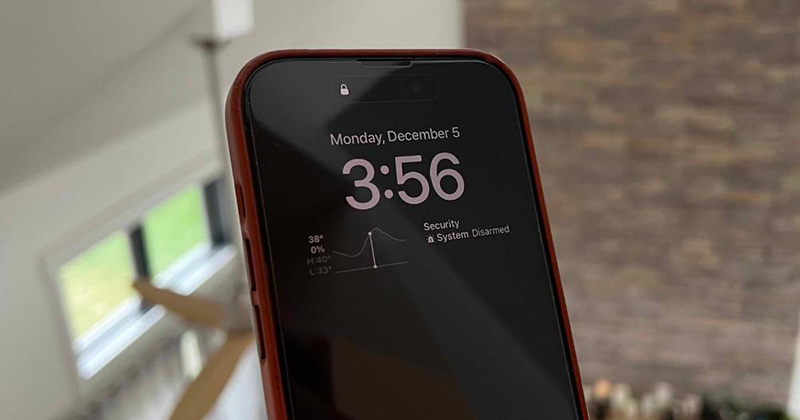
Điểm lưu ý để trải nghiệm những tính năng này người dùng cần cập nhật iOS 16.2 bản thử nghiệm beta.
Cách tùy chỉnh Always On Display trên iOS 16.2
Dưới đây là cách tùy chỉnh màn hình luôn bật trên iPhone từ bản cập nhật iOS 16.2
Bước 1: Trên iPhone 14 Pro hay 14 Pro Max, người dùng hãy vào Cài đặt.
Bước 2: Trượt xuống dưới và chọn Màn hình & Độ sáng.
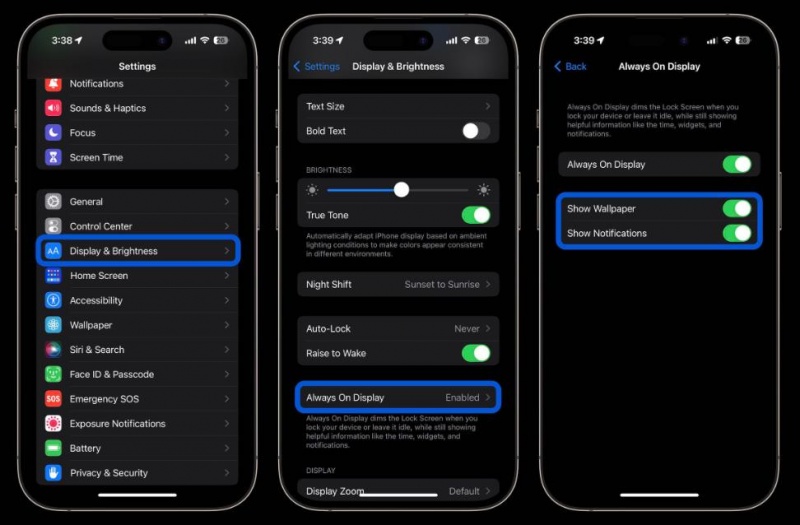
Các bước thực hiện thay đổi Always On Display
Bước 3: Vuốt xuống và nhấn vào Luôn Hiển Thị (Always On Display).
Bước 4: Bên dưới nút chuyển đổi sẽ có những lựa chọn như bật / tắt hình nền hay thông báo của người dùng.
Sở hữu iPhone 14 Pro Max giá hấp dẫn. Click ngay!
Màn hình Always On Display sẽ tắt trong trường hợp nào?
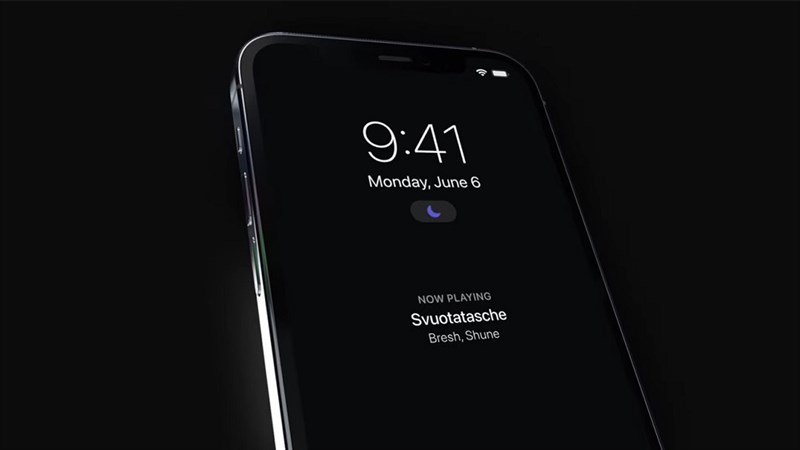
Máy sẽ tắt Màn hình luôn bật trong một số trường hợp
Theo thông tin từ trang 9to5mac, Apple dự kiến sẽ phát hành chính thức iOS 16.2 vào tháng 12 này. Ngoài ra, chế độ Always On Display sẽ tắt trong các trường hợp:
- iPhone đang úp mặt
- iPhone đang nằm trong túi hay túi xách của người dùng.
- Bật chế độ Tập trung vào giấc ngủ.
- Chế độ năng lượng thấp được bật.
- iPhone đã được kết nối với Apple CarPlay.
- Sử dụng camera liên tục.
- Người dùng tạm không sử dụng iPhone của mình trong một thời gian.
- iPhone nhận ra là người dùng đã rời khỏi bằng Apple Watch được ghép nối (Màn hình luôn bật sẽ được bật khi người dùng đưa Apple Watch trở lại gần hơn với iPhone).
Đón đọc những tin tức hấp dẫn về về công nghệ tại HnamMobile nhé!
HnamMobile
Theo 9to5mac
Danh mục
Sản phẩm mới
XEM TẤT CẢ
So sánh iPhone 14 Pro và 14 Plus: Lựa chọn nào phù hợp với bạn?

Chiêm ngưỡng trọn bộ 09 màu iPhone 14 ấn tượng

Samsung chính thức ra mắt thế hệ đồng hồ thông minh mới - Galaxy Watch 5 series

Bản beta mới nhất của Xcode 14 chứng thực màn hình luôn hiển thị trên iPhone 14 Pro
Thủ thuật - Ứng dụng
XEM TẤT CẢ
12 Cách Kiểm Tra iPhone Cũ Trước Khi Mua: Hướng Dẫn Từ A-Z Để Không Tiền Mất Tật Mang

Khám Phá iOS 18.1 Beta Và Apple Intelligence: Hướng Dẫn Cài Đặt Chi Tiết
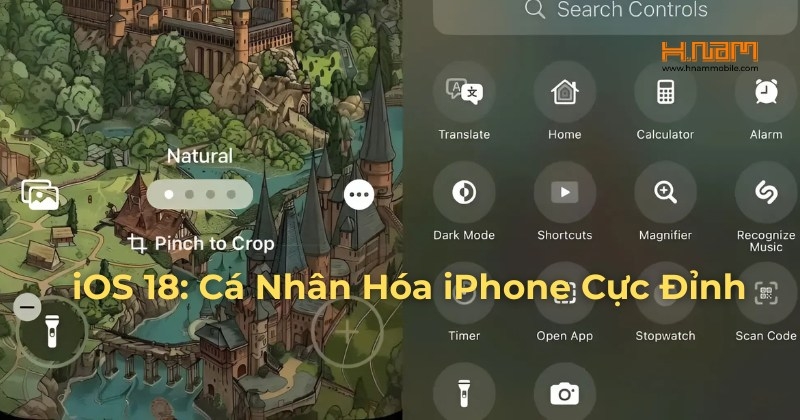
iOS 18: Bước Tiến Cá Nhân Hóa Vượt Bậc Trên iPhone

iOS 18 Chính Thức Cho Phép Đổi Màu Ứng Dụng iPhone: Tùy Biến Giao Diện Chỉ Trong Vài Bước





